Acme KS01 – страница 2
Инструкция к Клавиатуре Acme KS01
Оглавление

FI
Ominaisuudet
Näppäinkomennot:
• Windowsinlepotilapainamalla
• Windowsinherättäminenlepotilastapainamalla
• Windowsinsulkeminenpainamalla
Vianetsintä
Näppäimistö ei toimi.
• Yritä käynnistää tietokoneesi uudelleen.
• Yhdistä näppäimistö uudelleen eri USB-liittimeen.
• Tarkista, että näppäimistön USB-johto on kiinnitetty kunnolla tietokoneeseesi.
• Tarkista, näppäimistön USB-johto vaurioiden varalta.
Mikäli havaitset rakenteellisen vian, älä irrota näppäimistön koteloa tai yritä purkaa laitetta. Älä yritä
huoltaa mitään tämän tuotteen osaa. Ainoastaan „Acme” voi huoltaa tai korjata sen tuotteita.
Näppäimistön pikanäppäimet eivät toimi tai näppäimistö syöttää vääriä merkkejä.
• Poista kaikki aiemmin asennetut näppäimistöohjelmistot tietokoneeltasi.
• Tarkista, että käyttöjärjestelmäsi näppäimistöasetukset ovat kunnossa.
21

SE
Introduktion
Grattis till ditt val att köpa „Acme” tangentbord!
För din bekvämlighet registrera hela modellnumret och det datum du fått varan tillsammans med
kvittot och bifoga till garanti och serviceinformation. Behåll i händelse att garantiservice erfordras.
Säkerhet och skötselråd
Liksom all annan perifer utrustning för din dator, är detta tangentbord känslig elektronisk utrustning
som måste hanteras varsamt. Tänk på följande hantering, rengöring och förvaringsrekommendationer
för ditt tangentbord.
Hantera ditt tangentbord med omsorg kommer att garantera att den ger dig glädje i många år
framöver.
Hantering
Vid hantering av tangentbordet vidta följande försiktighetsåtgärder:
• Förvara komponenter utom räckhåll för små barn.
• Enstaka delar kan lossna och utgöra kvävningsrisk. Utsätt aldrig tangentbordet för vätska. De
olika komponenterna har känslig elektronik som kommer att förstöras genom kontakt med
vatten, kae eller andra vätskor. Vid rengöring, använda en fuktig trasa.
• Var försiktig när du förvarar ditt tangentbord. Utsätt det inte för extrema temperaturförändringar,
och placera inte tunga föremål ovanpå.
• Håll borta från kraftigt dammiga miljöer.
• Placera inte detta tangentbord på en ostadig vagn, stativ eller bord. Om produkten ramlar, kan
den skadas allvarligt.
• Använd aldrig tangentbord om den har en skadad sladd eller kontakt, om den inte fungerar
22

SE
ordentligt eller om den skadats eller tappats i vattnet. Lämna in apparaten till ett servicecenter för
undersökning och reparation.
• För att förhindra risk för elchock, avlägsna inte locket eller plocka isär detta tangentbord.
• Det nns inga användardelar inuti. Hänvisa alla reparationer till kvalicerad servicepersonal.
• För att undvika skada på inre komponenterna, placera inte produkten på en vibrerande yta.
Rengöring
• Koppla alltid ur tangentbordet innan du rengör det.
• Rengör tangentbordet, med en lätt fuktad trasa. Doppa aldrig i vatten, eftersom enheten
innehåller känsliga elektroniska komponenter som kan förstöras, vilket gör din garanti ogiltig.
• Använd inte starka rengöringsmedel eller desinfektionsmedel på tangentbord. En fuktig trasa
med en droppe diskmedel eller “computer case och monitor” rengöringsmedel, nns i alla
datorbutiker kommer att vara tillräckligt.
Förvaring
• När den inte används, förvara ditt tangentbord i ett dammfritt område, helst i sin
originalförpackning.
• Se till att hålla alla komponenter på avstånd från stark värme (bottenplatta värmare, bilens
instrumentbräda, etc.).
• Håll tangentbordet borta från alla större magnetiska källor.
Använda apparaten
1) Sätt på din dator.
2) Anslut tangentbord USB-kontakt till din dators lediga USB-port.
3) Använd ditt tangentbord.
23

SE
Funktionsöversikt
Speciella funktioner på tangentbordet:
• Windows“Viloläge”-funktionaktiverasgenomatttryckapå
• Windows“Systemstart”-funktionaktiverasgenomatttryckapå
• Windows“Systemstängav”-funktionaktiverasgenomatttryckapå
Felsökning
Tangentbord fungerar inte.
• Starta om din dator.
• Försök att koppla in tangentbord USB-kontakt till en annan dators USB-port.
• Kontrollera att tangentbord USB-kontakt är korrekt isatt i USB-porten på din dator.
• Kontrollera att tangentbord USB-sladd inte är skadad.
Om du hittar några kroppsliga problem, ta inte bort höljet eller försök ta isär detta tangentbord.
Försök inte reparera någon del av denna produkt. Endast „Acme” får serva eller reparera dess
produkter.
Tangenbordets snabbknappar fungerar inte, eller tangentbordet skriver fel tecken.
• Avinstallera tidigare tangentbordmjukvara från din dator.
• Kontrollera om bra layoutinställningar är inställda i ditt operativsystem.
24

DE
Einleitung
Herzlichen glückwunsch zu ihrer neuen „Acme” tastatur!
Bitte notieren sie die modellnummer und das kaufdatum und bewahren sie die informationen
zusammen mit garantiekarte und kundendiensthinweisen für den fall auf, dass sie die garantie in
anspruch nehmen müssen.
Sicherheits- und wartungshinweise
Wie jedes andere peripheriegerät für ihren computer, ist auch diese tastatur ein empndliches
elektronisches gerät, die sorgsam behandelt werden muss. Bitte beachten sie die nachstehenden
handhabungs-, reinigungs- und lagerhinweise für ihre tastatur.
Eine sorgsame behandlung ihrer tastatur garantiert, dass sie für viele jahre keine probleme mit dem
gerät haben.
Handhabung
Beachten sie bei der handhabung ihrer tastatur bitte folgende sicherheitshinweise:
• Bewahren sie die komponenten außerhalb des zugris von kindern auf. Einzelne tasten können
abgelöst werden und stellen eine erstickungsgefahr dar.
• Setzen sie die tastatur keinesfalls üssigkeiten aus. Die empndliche elektronik wird bei kontakt
mit wasser, kaee oder sonstigen üssigkeiten zerstört. Reinigung nur mit einem feuchten tuch.
• Bewahren sie ihre tastatur sorgfältig auf. Setzen sie sie keinen extremen temperaturen aus und
stellen sie keine schweren gegenstände darauf ab.
• Vermeiden sie besonders staubige bereiche.
• Stellen sie die tastatur nicht auf einen unstabilen wagen, aufsteller oder tisch. Das gerät kann
stark beschädigt werden, wenn es herunterfällt.
25

DE
• Betreiben sie die tastatur nicht mit beschädigtem kabel oder stecker, wenn sie nicht
ordnungsgemäß funktioniert, heruntergefallen oder ins wasser gefallen ist. Wenden sie sich mit
überprüfung und reparatur an einen autorisierten kundendienst.
• Zur vermeidung von stromschlag önen oder zerlegen sie die tastatur nicht. Es benden sich keine
vom verbraucher wartbaren teile im gerät. Wenden sie sich mit wartungs- und reparaturarbeiten
an einen autorisierten kundendienst.
• Stellen sie das gerät nicht auf eine vibrierende äche, um interne komponenten nicht zu
beschädigen.
Reinigung
• Trennen sie die tastatur stets ab, bevor sie sie reinigen.
• Wischen sie die tastatur mit einem leicht angefeuchteten tuch ab. Tauchen sie sie keinesfalls
in wasser ein, damit werden die empndlichen elektronischen komponenten zerstört und sie
verlieren ihre garantieansprüche.
• Benutzen sie keine aggressiven reinigungs- oder desinfektionsmittel auf der tastatur. Ein
feuchtes tuch mit einem spritzer spülmittel oder ein „computer- und monitorreiniger“ aus dem
computerladen ist völlig ausreichend.
Aufbewahrung
• Bei nichtgebrauch bewahren sie die tastatur bitte staubfrei auf, vorzugsweise in ihrer
originalverpackung.
• Schützen sie alle komponenten vor starker hitze (heizung, armaturenbrett im auto usw.).
• Schützen sie die tastatur vor starken magnetfeldern.
26
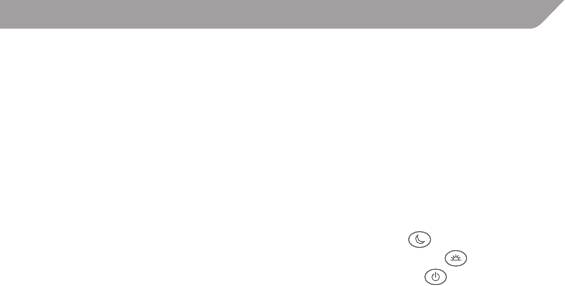
DE
Bedienungshinweise
1) Schalten sie ihren computer ein.
2) Schließen sie die tastatur am USB-port ihres computers an .
3) Nehmen sie die tastatur in betrieb.
Funktionen
Besondere Funktionen über die Tastatur:
• Windows-RuhezustanddurchBetätigenderTasten
• Windows-SystemaktivierungdurchBetätigenderTasten
• Windows-HerunterfahrendurchBetätigenderTasten
Störungserkennung
Tastatur funktionieren nicht.
• Fahren sie ihren computer erneut hoch.
• Schließen sie die tastatur an einem anderen USB-port des computers an.
• Vergewissern sie sich, dass die tastatur fest am USB-port des computers angeschlossen ist.
• Vergewissern sie sich, dass das USB-kabel der tastatur nicht beschädigt ist.
Bei ernsthaften problemen önen sie die tastatur nicht und zerlegen sie sie auch nicht. Nehmen sie
reparaturen keinesfalls selbst vor. Wenden sie sich stets an den „Acme”-kundendienst.
Die hotkeys der tastatur funktionieren nicht oder die tastatur schreibt die falschen
schriftzeichen.
• Deinstallieren sie jegliche vorherige tastatursoftware auf ihrem computer.
• Vergewissern sie sich, dass sie in ihrem betriebssystem die richtige sprache eingestellt haben.
27

RO
Introducere
Vă mulţumim că aţi ales să achiziţionaţi tastatura „Acme”!
Vă recomandăm să vă notaţi numărul complet de model şi data la care aţi primit produsul, anexându-
le la factura de achiziţionare şi informaţiile de garanţie şi de service. Păstraţi-le în cazul în care este
necesară depanarea în condiţiile garanţiei.
Instrucţiuni de siguranţă şi întreţinere
Ca orice alt periferic de computer, această tastatură este un dispozitiv electronic sensibil care trebuie
să e manipulat cu atenţie. Vă rugăm să luaţi în considerare următoarele recomandări privind
manipularea, curăţarea şi depozitarea tastaturii.
Manipularea tastaturii dvs. Cu atenţia cuvenită vor asigura un nivel de satisfacţie adecvat în utilizare
în următorii ani.
Manipulare
Când manipulaţi tastatura, luaţi următoarele măsuri de precauţie:
• Nu lăsaţi componentele la îndemâna copiilor. Tastele pot desprinse şi pot prezenta un pericol
de sufocare.
• Nu expuneţi tastatura la acţiunea lichidelor. Fiecare componentă are componente electronice
sensibile care vor distruse prin contact cu apa, cafeaua sau alte lichide. La curăţare, folosiţi o
cârpă umedă.
• Depozitarea tastaturii impune atenţie. Nu o expuneţi la extreme de temperatură şi nu lăsaţi
obiecte grele deasupra sa.
• Păstraţi la distanţă de mediile cu mult praf.
• Nu aşezaţi tastatura pe un cărucior, un suport sau o masă instabile. Dacă produsul cade, poate
suferi deteriorări grave.
• Nu acţionaţi niciodată această tastatură dacă are un cablu deteriorat sau un ştecăr deteriorat,
28

RO
în cazul funcţionării defectuoase, a deteriorării sale ori a scăpării în apă. Returnaţi aparatul la un
centru de asistenţă tehnică pentru a examinat şi reparat.
• Pentru a reduce pericolul de electrocutare, nu scoateţi capacul şi nu încercaţi să dezasamblaţi
această tastatură. Nu conţine piese ce pot reparate de utilizator. Pentru orice intervenţii de
depanare, adresaţi-vă personalului de service calicat.
• Pentru a evita deteriorarea componentelor interne, nu aşezaţi produsul pe o suprafaţă vibrantă.
Curăţare
• Deconectaţi întotdeauna tastatura înainte de curăţare.
• Pentru a curăţa tastatura, ştergeţi cu o cârpă umezită uşor. Nu scufundaţi niciodată în apă,
deoarece unitatea conţine componente electronice sensibile care pot distruse, anulându-vă
garanţia.
• Nu utilizaţi agenţi de curăţare agresivi sau dezinfectanţi asupra tastaturii dvs. O cârpă umedă
cu puţin detergent de vase sau o soluţie de curăţare pentru carcasa şi monitorul calculatorului,
disponibilă la orice magazin de calculatoare, vor suciente.
Depozitare
• În caz de neutilizare, depozitaţi-vă tastatura într-o zonă fără praf, de preferat în ambalajul său
iniţial.
• Ţineţi toate componentele la distanţă de surse de căldură puternică (calorifere, bordul maşinii
etc.)
• Ţineţi tastatura la distanţă de surse magnetice puternice.
Utilizarea aparatului
1) Porniţi calculatorul.
2) Conectaţi mufa USB a tastaturii la portul USB liber ale computerului dvs.
3) Utilizaţi-vă tastatura.
29

RO
Caracteristici
Funcţii speciale cu acţionare de pe tastatură:
• FuncţiaWindows„Systemsleep”(repaussistem),prinapăsareatastelor
• FuncţiaWindows„Systemwakeup”(reactivaresistem),prinapăsareatastelor
• FuncţiaWindows„Systempowerdown”(alimentaresistemîntreruptă),prinapăsareatastelor
Remedierea problemelor
Tastatura ul nu funcţionează.
• Încercaţi să vă reporniţi computerul.
• Reconectaţi mufa USB a tastaturii la portul USB al altui computer.
• Vericaţi dacă mufa USB a tastaturii este ferm ataşată la portul USB al computerului dvs.
• Vericaţi dacă nu este deteriorat cablul USB al tastaturii.
Dacă observaţi probleme, nu scoateţi capacul şi nu încercaţi să dezasamblaţi această tastatură. Nu
încercaţi să reparaţi nicio parte a acestui produs. Numai „Acme” poate depana sau repara produsele
sale.
Tastele de comandă rapidă nu funcţionează sau tastatura introduce caractere incorecte.
• Dezinstalaţi orice software de tastatură anterior de pe computerul dvs.
• Vericaţi dacă aveţi setările de aspect al tastaturii corect setate în sistemul de operare.
30

BG
Въведение
Поздравления за избора ви да закупите клавиатура от „Acme”!
За ваше удобство, запишете пълния номер на модела и датата на получаване на продукта и
прикрепете заедно с касовата бележка към гаранцията и сервизната информация. Запазете в
случай, че е необходим гаранционен сервиз.
Инструкции за грижи и безопасност
Както всички останали периферни устройства на компютъра, клавиатурата представлява
чувствително електронно устройство, към което трябва да се отнасяте с грижа. Имайте
предвид следните препоръки при работа, почистване и съхранение на клавиатурата.
Работата с клавиатурата при подходящи грижи осигурява безпроблемно използване в
продължение на години.
Работа
При работа с клавиатурата имайте предвид следните предохранителни мерки:
• Пазете компонентите далеч от обсега на малки деца. Отделните клавиши могат да се
разхлабят и да представляват риск от задушаване.
• Никога не излагайте клавиатурата на въздействието на течности. Всеки от компонентите
съдържа чувствителна електроника, която може да бъде унищожена при контакт с вода,
кафе или други течности. При почистване използвайте влажна кърпа.
• Внимавайте при съхранение на клавиатурата. Не излагайте на екстремни температури и не
поставяйте тежки предмети върху нея.
• Не съхранявайте в силно запрашени среди.
• Не поставяйте клавиатурата върху нестабилни колички, стойки или маси. Ако продуктът
падне, е възможно да претърпи сериозни повреди.
31

BG
• Никога не работете с клавиатурата , ако има повреден кабел или щепсел, ако не работи
правилно или е била повредена, или е престояла във вода. Занесете уреда в сервизен
център за проверка и ремонт.
• За да намалите риска от токов удар, не отстранявайте капака и не правете опити да
разглобявате клавиатурата. Не съдържа подлежащи на сервиз от потребителя части.
Сервизът трябва да се извършва само от квалифициран сервизен персонал.
• За да избегнете повреди на вътрешните компоненти, не поставяйте продукта върху
вибриращи повърхности.
Почистване
• Винаги изключвайте клавиатурата, преди да започнете почистване.
• За да почистите клавиатурата, избършете с леко навлажнена кърпа. Никога не потапяйте
във вода, тъй като блокът съдържа чувствителни електронни компоненти, които могат да
бъдат унищожени, а гаранцията – отменена.
• Не използвайте силни почистващи препарати или дезинфектанти за почистване на
клавиатурата. Напълно достатъчно е да използвате влажна кърпа и капка препарат за миене
на чинии или разтвор за почистване на компютърни корпуси и монитори, който можете да
закупите в магазин за компютърна техника.
Съхранение
• Ако не използвате клавиатурата, я съхранете на безпрашно място, най-добре в оригиналната
опаковка.
• Пазете всички компоненти от източници на топлина (нагреватели, табла за управление на
автомобила и др.)
• Пазете клавиатурата далеч от магнитни източници.
32

BG
Използване на уреда
1) Включете компютъра.
2) Свържете USB контакта на клавиатурата към свободен USB порт на компютъра.
3) Използвайте клавиатурата.
Функции
Специални функции на клавиатурата:
• ФункцияWindows„Systemsleep”(заспиваненасистемата)чрезнатисканена
• ФункцияWindows„Systemwakeup”(събужданенасистемата)чрезнатисканена
• ФункцияWindows„Systempowerdown”(изключваненасистемата)чрезнатисканена
Отстраняване на неизправности
Клавиатурата не работи.
• Опитайте да рестартирате компютъра.
• Свържете отново USB контакта на клавиатурата към друг USB порт.
• Проверете дали USB контакта на клавиатурата е поставен плътно в USB порт на компютъра.
• Проверете дали USB кабела на клавиатурата не е повреден.
За да намалите риска от токов удар, не отстранявайте капака и не правете опити да разглобявате
клавиатурата. Не правете опити за ремонт на коя да е част от продукта. Сервизът и ремонтът на
продукта се извършват само от „Acme”.
Бързите клавиши на клавиатурата не работят или клавиатурата печата погрешни знаци.
• Деинсталирайте софтуера на използваната преди това клавиатура от компютъра.
• Проверете дали са зададени правилни настройки за разположението на клавишите в
операционната система.
33

RU
Введение
Поздравляем с вашим выбором, связанном с приобретением клавиатуры „Acme”!
Для вашего удобства запишите полный номер модели и дату, когда вы получили устройство,
а также прикрепите лист с этой информацией вместе с вашим чеком на покупку к талону
гарантийного и сервисного обслуживания. Сохраните их на случай, если вам понадобится
гарантийное обслуживание.
Инструкции, связанные с безопасностью
и уходом за устройством
Как любое другой периферийное устройство для вашего компьютера эта клавиатура
является хрупким электронным инструментом, с которым необходимо обращаться бережно.
Пожалуйста, рассмотрите следующие рекомендации для вашей клавиатуры , связанные с их
транспортировкой, очисткой и хранением.
Транспортировка вашей клавиатуры с соблюдением соответствующих мер предосторожности
обеспечит вам наслаждение в течение многих последующих лет.
Транспортировка
Во время транспортировки клавиатуры , пожалуйста, соблюдайте следующие меры
предосторожности:
• Храните детали вне зоны досягаемости маленьких детей. Отдельные кнопки могут сниматься
и могут застрять в горле при проглатывании.
• Никогда не подвергайте клавиатуру воздействию жидкости. В каждой детали имеются
чувствительные к воздействию воды электронные компоненты, которые выйдут из строя
при контакте с водой, кофе или другими жидкостями. При очистке используйте влажную
ткань.
• Соблюдайте осторожность во время хранения вашей клавиатуры. Не подвергайте
клавиатуру/мышь воздействию крайне низких и крайне высоких температур, а также не
34

RU
кладите на клавиатуру тяжелые предметы .
• Не храните устройства в помещениях с высокой степенью запыленности.
• Не ставьте эту клавиатуру на неустойчивую тележку, подставку или стол. Если устройство
упадет, оно может получить серьезные повреждения.
• Никогда не эксплуатируйте эту клавиатуру , если в ней поврежден кабель или разъем, если
она работает неправильно, или если она повреждена или упала в воду. Верните устройство
в сервисный центр для проведения осмотра и ремонта.
• Для уменьшения риска поражения электрически током не снимайте крышку или не
пытайтесь разобрать клавиатуру. Внутри нее нет деталей, обслуживание которых
производится пользователем. Предоставьте все работы по техническому обслуживанию
квалифицированному техническому персоналу.
• Во-избежание повреждения внутренних деталей не кладите устройство на вибрирующую
поверхность.
Очистка
• Всегда отключайте клавиатуру перед ее очисткой.
• Для очистки клавиатуры протрите ее слегка влажной тканью. Никогда не погружайте ее
в воду, так как в устройстве находятся чувствительные к воздействию воды электронные
детали, которые могут выйти из строя. Это также приведет к нарушению условий
гарантийного обслуживания вашей клавиатуры.
• Не используйте каких-либо шероховатых чистящих средств, а также дезинфицирующих
средств для очистки вашей клавиатуры. Достаточно будет применения влажной ткани с
добавлением небольшого количества моющего средства для мойки посуды или чистящего
раствора для очистки корпуса компьютера и монитора.
Хранение
• Когда клавиатура не используется, храните ее в месте, в котором она не будет подвергаться
воздействию пыли, желательно в заводской упаковке.
• Храните все детали подальше от воздействия основных источников тепла (напольные
обогревательные устройства, приборная доска автомобиля, и т.д.).
• Храните клавиатуру подальше от основных источников магнитного поля.
35
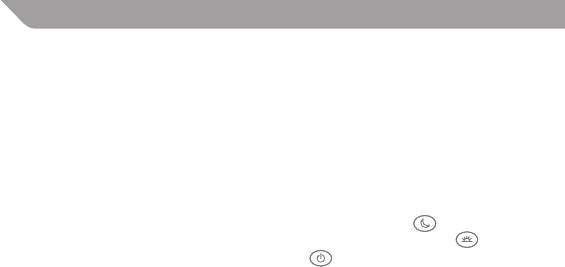
RU
Эксплуатация устройства
1) Включите ваш компьютер.
2) Подключите USB-разъем вашей клавиатуры к свободному USB-разъему вашего компьютера.
3) Эксплуатация клавиатуры.
Особенности
Специальные функции на клавиатуре:
• Функция«Спящийрежимсистемы»ОСWindowsспомощьюнажатиякнопки
• Функция«Режимпробуждениясистемы»ОСWindowsспомощьюнажатиякнопки
• Функция«Отключениесистемы»спомощьюнажатиякнопки
Устранение неисправностей
Клавиатура не работает.
• Попробуйте перезагрузить ваш компьютер.
• Повторно подключите USB-разъем клавиатуры к другому USB-разъему компьютера.
• Проверьте, чтобы USB-разъем клавиатуры был плотно подключен к USB-разъему вашего
компьютера.
• Проверьте, чтобы USB-кабель клавиатуры не был поврежден.
Если вы обнаружите какие-либо нарушения целостности корпуса, не снимайте крышку или не
пытайтесь разобрать эту клавиатуру. Не пытайтесь произвести ремонт каких-либо деталей
этого устройства. Сервисное обслуживание или ремонт этого устройства может производить
только компания „Acme”.
Кнопки быстрого вызова клавиатуры не работают или клавиатура печатает
неправильные символы.
• Удалите программное обеспечение ранее использовавшейся клавиатуры с вашего
компьютера.
• Проверьте, установлены ли правильные настройки в вашей операционной системе.
36

UA
Вступ
Вітаємо вас із придбанням клавіатури „Acme”!
Для зручності запишіть повний номер моделі та дату придбання виробу та прикріпіть разом
із товарним чеком до гарантійного талона і інформації щодо сервісного обслуговування.
Збережіть на випадок, якщо буде потрібне сервісне обслуговування.
Інструкції щодо безпеки та догляду
Подібно до іншої периферії для вашого комп’ютера дана клавіатура є чутливими електронними
пристроями, які слід використовувати обережно. Ознайомтесь, будь ласка, з наступними
рекомендаціями щодо використання, чищення та зберігання вашої клавіатури.
Використовуйте обережно вашу клавіатуру і вона служитиме вам надійно багато років.
Використання
Під час використання клавіатури дотримуйтесь наступних застережень:
• Зберігайте пристрої в місцях, недосяжних для дітей. Окремі клавіші можуть бути вийняті та
спричинити небезпеку задушення.
• Оберігайте клавіатуру від потрапляння на неї рідин. Кожна складова комплекту є чутливим
електронним пристроєм, який може бути виведений з ладу при контакті з водою, кавою та
іншими рідинами. Чистіть за допомогою вологої тканини.
• Дотримуйтесь застережень щодо зберігання вашої клавіатури. Оберігайте пристрій від
впливу екстремальних температур та не кладіть на нього важкі предмети.
• Не використовуйте та не зберігайте у сильно запорошених місцях.
• Не розташовуйте дану клавіатуру на нестійких поличках, підставках та столах. При падінні
даний пристрій може бути сильно пошкоджений.
• Не використовуйте дану клавіатуру, якщо у неї пошкоджений шнур або штекер, якщо вона
працює неправильно, якщо вона пошкоджена або, якщо на неї потрапила вода. Віднесіть
37

UA
даний пристрій у сервісний центр для проведення огляду та ремонту.
• Щоб уникнути ураження струмом, не знімайте кришку та не намагайтесь розібрати цю
клавіатуру. Всередині неї немає деталей, що підлягають ремонту користувачами. Довірте
будь-яке сервісне обслуговування кваліфікованому сервісному персоналу.
• Щоб уникнути пошкодження внутрішніх деталей, не кладіть пристрій на вібруючу поверхню.
Чищення
• Перед чищенням завжди спершу відключіть клавіатуру.
• Чистіть клавіатуру, витираючи її злегка зволоженою тканиною. У жодному випадку не
занурюйте у воду, оскільки даний пристрій містить чутливі електронні деталі, що можуть
бути пошкоджені від контакту з водою, і окрім цього, ви втратите гарантію.
• Не використовуйте жосткі засоби для чищення або дизенфікуючі засоби для чищення
клавіатури. Для чищення достатньо використовувати вологу тканину з незначним додатком
засобу для чищення посуду або засобу для чищення комп’ютера та монітора, що продається
у будь-якому комп’ютерному магазині.
Зберігання
• Якщо клавіатура не використовується, зберігайте її у чистому від порохів місці, бажано в її
оригінальній упаковці.
• Тримайте усі складові комплекту подалі від джерел тепла (нагрівачів, панелі приладів в
автомобілі тощо).
• Тримайте клавіатуру подалі від будь-яких сильних джерел магнітного випромінювання.
Використання пристрою
1) Увімкніть комп’ютер.
2) Підключіть USB-штекер клавіатури до вільного USB-порту вашого комп’ютера.
38
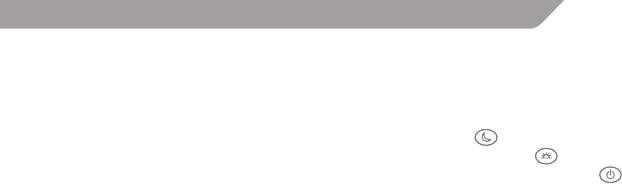
UA
3) Розпочніть використання вашої клавіатури.
Характеристики
Спеціальні функції на клавіатурі:
• ФункціяВіндоус(Windows)«Системнийсон»натисканням
• ФункціяВіндоус(Windows)«Системнепробудження»натисканням
• ФункціяВіндоус(Windows)«Припиненняпотужностісистеми»натисканням
Усунення несправностей
Клавіатура не працюють.
• Спробуйте перезавантажити ваш комп’ютер.
• Перепідключіть USB-штекер клавіатури до іншого USB-порту вашого комп’ютера.
• Упевніться, що USB-штекер клавіатури надійно підключений до USB-порту вашого
комп’ютера.
• Упевніться, що USB-кабель клавіатури не пошкоджений.
Якщо ви знайшли якийсь заводський брак, не знімайте кришку та не намагайтесь розібрати
клавіатуру. Не намагайтесь самостійно ремонтувати будь-яку частину даного пристрою. Тільки
представники компанії „Acme” можуть здійснювати сервісне обслуговування або ремонт своїх
пристроїв.
Гарячі клавіші клавіатури не працюють або клавіатура друкує неправильні символи.
• Деінсталюйте з вашого комп’ютера програмне забезпечення, що залишилось від
попередньої клавіатури.
• Перевірте, чи у вашій операційній системі встановлені правильні настройки розкладки
клавіатури.
39

GB
Warranty card www.acme.eu/warranty
Product Product model
Product purchase date Seller name, address
Failures (date, description, position of the person who accepts the product, rst name, last name and signature)
1. Warranty period
usage and/or operating the product without following
the manual, technical requirements and safety standards
Warranty enters into force starting with the day when the
as provided by the manufacturer, and additionally,
buyer acquires the product from the seller. Warranty period
inappropriate warehousing, falling from heights as well as
is indicated on the package of the product.
hard strikes.
2. Warranty conditions
• Corrosion,mud,waterandsand.
The warranty is valid only by providing an original document
• Repair works, modications or cleaning, which
of the product acquisition and this warranty sheet, which
were performed by a service not authorised by the
includes name of the product model, product purchase
manufacturer.
date, name and address of the seller.
• Usage of the spare parts, software or consumptive
If it is noticed during the warranty period that the product
materials which do not apply to the product.
has faults and these faults where not caused by any of the
reasons when the warranty is not applied as indicated in the
• Accidents or events or any other reasons which do not
paragraphs below, manufacturer undertakes to replace the
depend on the manufacturer, which includes lightning,
product.
water, re, magnetic eld and inappropriate ventilation.
The warranty is not applied to regular testing, maintenance
• Iftheproductdoesnotmeetstandardsandspecications
and repair or replacement of the parts which are worn out
of a particular country, in which it was not bought. Any
naturally.
attempt to adjust the product in order to meet technical
and safety requirements such as those in the other
The warranty is not applied if damage or failures occurred
countries withdraws all the rights to the warranty service.
due to the following reasons:
If no failures are detected in the product, all the expenses in
• Inappropriate installation of the product, inappropriate
relation to the service are covered by the buyer.
40




